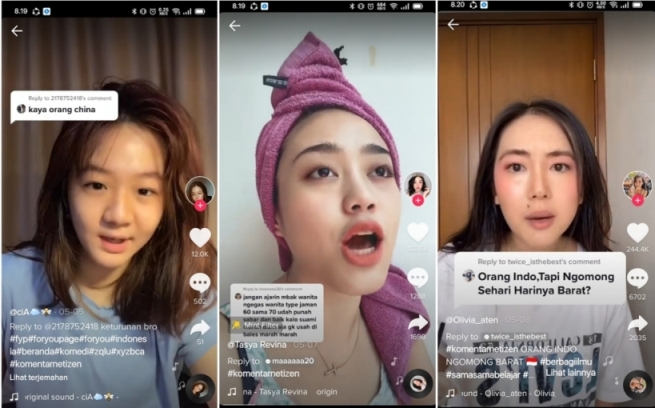Cara Mengirim File Lewat Google Drive di iPhone
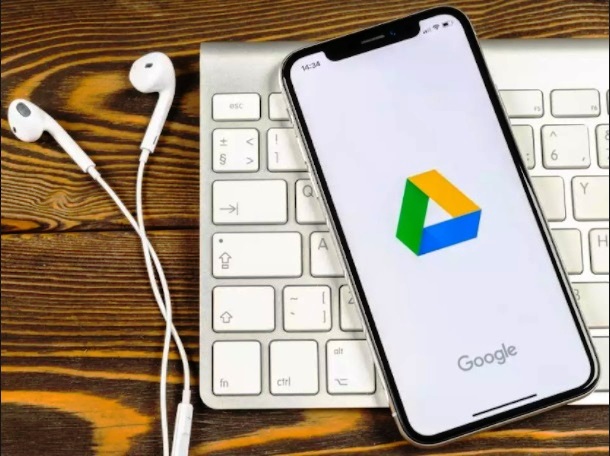 |
| Cara Mengirim File Lewat Google Drive di iPhone |
Google Drive bukan hanya bisa diakses melalui perangkat android saja, melainkan juga melalui iPhone. Di iPhone kita bisa menginstall aplikasi Google Drive yang bisa diunduh langsung dari App Store. Sama halnya seperti di android, aplikasi Google Drive di iPhone bisa digunakan secara gratis. Untuk menggunakannya, pengguna perlu memiliki akun Google atau Gmail sebagai cara mengaksesnya.
Google Drive selain berguna untuk tempat penyimpanan file dan data secara virtual, ternyata juga bisa digunakan untuk berbagi file. Caranya sangat mudah, yakni mengunggah file ke Google Drive terlebih dahulu, kemudian membagikannya. Tetapi, meskipun mudah ternyata masih banyak pengguna yang belum tahu cara mengirim file lewat Google Drive di iPhone ini. Bagi Anda yang belum tahu, simak ulasan ini sampai selesai!
Cara Mengirim File Lewat Google Drive di iPhone
Sebenarnya tanpa menginstall aplikasi Google Drive pun Anda masih bisa mengaksesnya melalui perangkat iPhone. Caranya yakni dengan mengakses situs Google Drive melalui browser yang ada di iPhone. Akan tetapi, lebih praktis dan nyaman mengakses Google Drive langsung dari aplikasi mobile yang disediakan.
Untuk berbagi file lewat Google Drive di iPhone, setidaknya ada 2 langkah yang perlu Anda lakukan. Adapun cara mengirim file lewat Google Drive di iPhone selengkapnya, sebagai berikut:
Langkah 1. Mengunggah File ke Google Drive
Sebelum membagikan file via Google Drive, terlebih dahulu Anda mengupload file yang akan dibagikan atau dikirim ke akun Google Drive. Untuk langkah-langkah pengunggahannya sendiri, yakni:
- Pertama Anda buka aplikasi Google Drive di perangkat iPhone. Jika masih belum punya, maka Anda bisa menginstallnya terlebih dahulu melalui App Store.
- Pastikan Anda sudah login ke akun Google Drive menggunakan akun Google atau Gmail.
- Pada halaman utama aplikasi Google Drive, Anda klik menu Tambah yang ada di bagian pojok kanan bawah tampilan. Kemudian pilih opsi Upload (untuk mengunggah file) atau opsi Folder (untuk mengungga folder yang berisi banyak file sekaligus).
- Selanjutnya Anda cari file atau folder yang ingin diupload, kemudian klik pada file atau folder tersebut untuk mulai menguploadnya.
- Sekarang Anda sudah berhasil mengupload file atau folder yang ingin dibagikan atau dikirim ke teman di akun Google Drive.
Langkah 2. Mengirim File di Google Drive ke Teman
Setelah berhasul mengupload file di akun Google Drive, barulah Anda bisa membagikan atau mengirim file tersebut ke teman atau orang lain. Membagikannya dengan cara mengambil link dari file atau folder yang sudah diupload tersebut. Nantinya teman atau orang lain bisa klik pada link untuk mengakses file yang tersedia dan mengunduhnya ke perangkat mereka. Untuk cara pengambilan link dan membagikannya sendiri, yakni:
- Pertama Anda buka aplikasi Google Drive seperti biasa di iPhone. Dan pastikan Anda sudah login ke akun Google Drive yang digunakan untuk mengupload file-nya tadi.
- Pada halaman Beranda Google Drive, Anda masuk ke menu File yang ada di bagian pojok kanan bawah. Atau bisa juga dengan klik ikon Tiga Garis yang ada di pojok kiri atas, kemudian pilih opsi Terbaru.
- Di sana Anda akan menemukan file atau folder yang sudah diupload tadi.
- Pada file yang ingin dikirim ke teman, Anda klik ikon Tiga Titik yang ada bagian kanan bawah. Kemudian pilih opsi Kelola Orang dan Link.
- Di bagian Setelan Link, klik opsi Ubah. Lalu klik pada opsi Dibatasi. Sekarang Anda ubah ke opsi Siapa Saja yang Memiliki Link. Di sini Anda juga bisa mengatur orang yang memiliki link, apakah hanya Lihat-Saja, Pemberi Komentar, atau Editor.
- Setelah dipilih, klik tombol Kembali. Kemudian klik ikon Salin Link yang ada di sebelah kanan opsi Setelan Link.
- Link yang sudah disalin tersebut nantinya bisa Anda kirimkan ke teman melalui chat WhatsApp, Telegram atau platform chatting lainnya.
- Selesai.
Itulah tadi cara mengirim file lewat Google Drive di iPhone yang mudah dan praktis bisa Anda terapkan. Semoga informasi di atas bermanfaat.